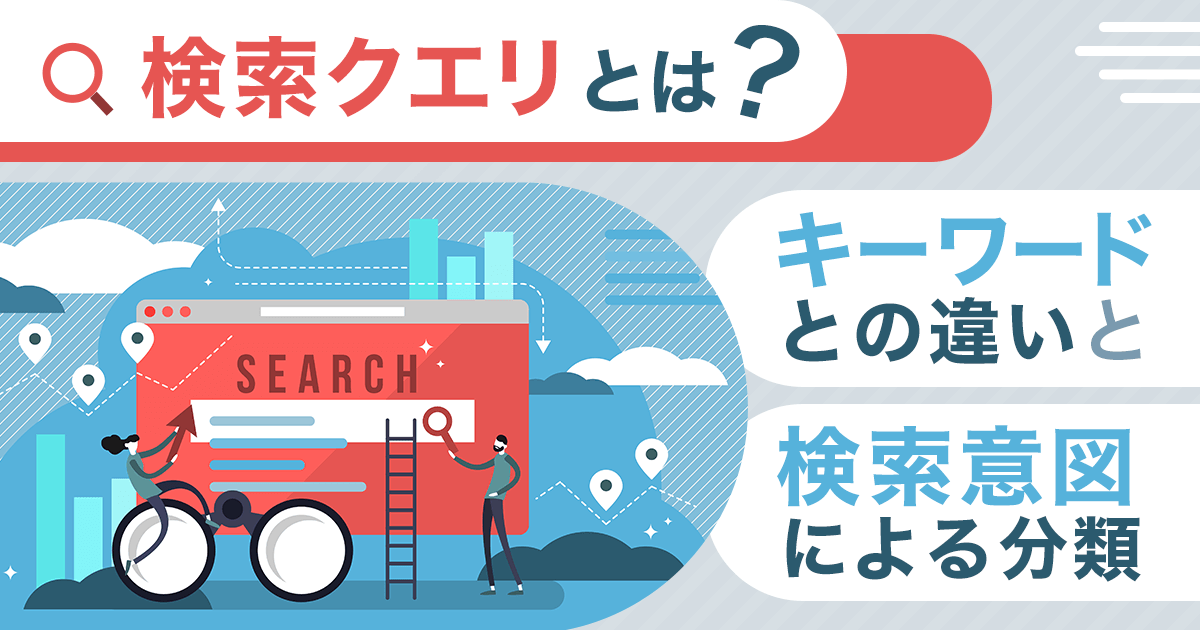WEBマーケティングでよく使われる言葉の一つとして「検索クエリ」があります。検索クエリという言葉を聞いたことがあっても、「結局どんなものなのかわからない」「キーワードとどう違うの?」と思っている方も多いかもしれません。ユーザーのニーズを把握して広告を効果的に運用するためには、検索クエリを理解しておくことが大変重要です。
今回の記事では検索クエリとは何か解説し、キーワードとの違いや検索クエリを見る方法、検索意図による分類、検索意図の確認方法も詳しく紹介します。
目次
1.検索クエリとは?
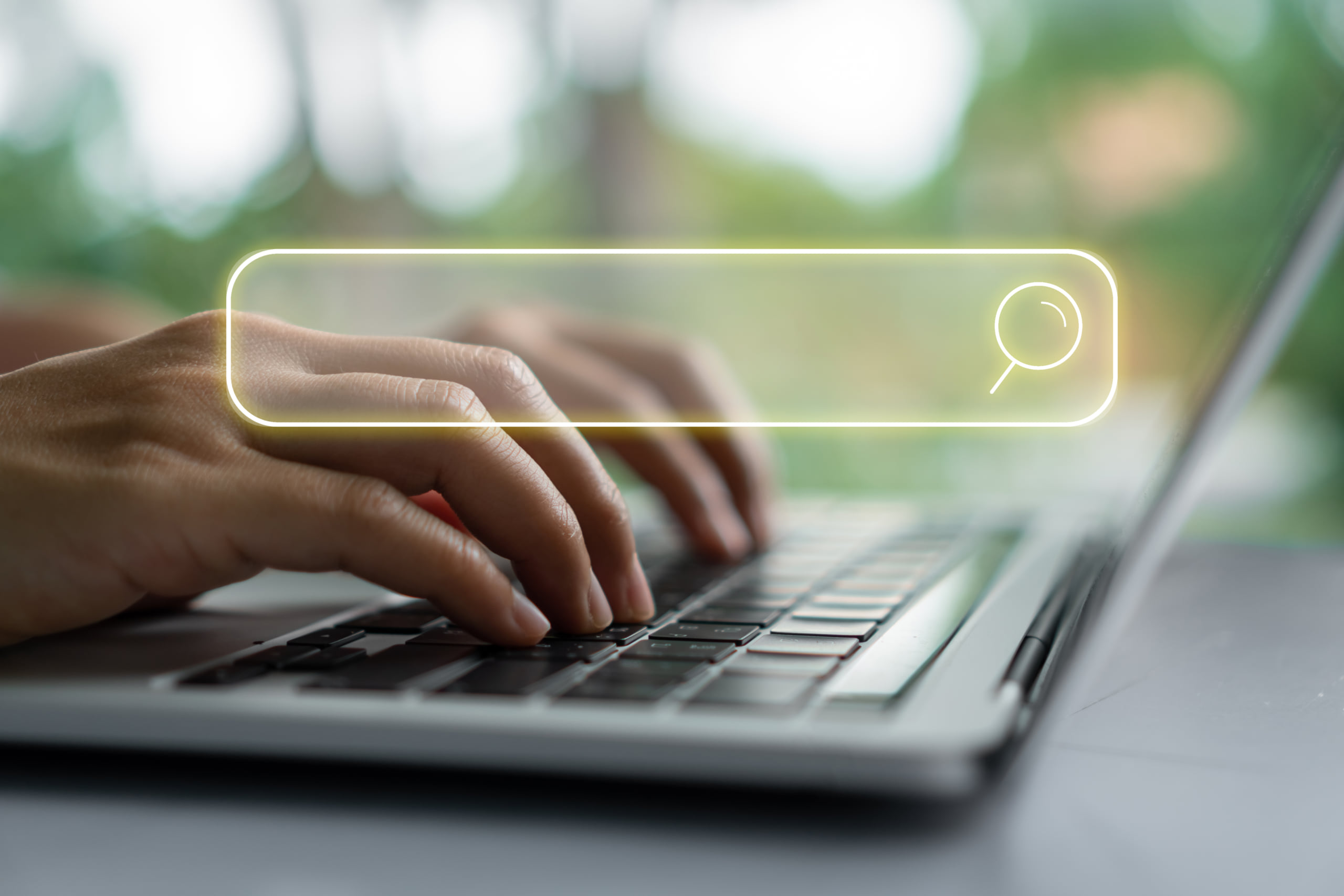
検索クエリとは、GoogleやYahoo!JAPANなどの検索エンジンにユーザーが入力して検索した語句のことです。
例えば「SEOとは?」「SEO やり方」「東京の天気」のような、文章あるいは単語と単語の組み合わせを指し、「クエリ」や「検索クエリー」、「検索語句」と呼ばれる場合もあります。検索エンジンは検索クエリに基づいて、ユーザーが必要とする情報に関連したWEBページなどを検索結果として表示します。そのため、検索クエリと検索結果は密接に関連しているといえます。
また、検索クエリを「ユーザーニーズ」と捉えることも可能です。広告を運用する際は、検索クエリからユーザーニーズを推測し、キーワードの設定や広告掲載などに活用すると高い効果が上げられます。
2.検索クエリとキーワードの違い
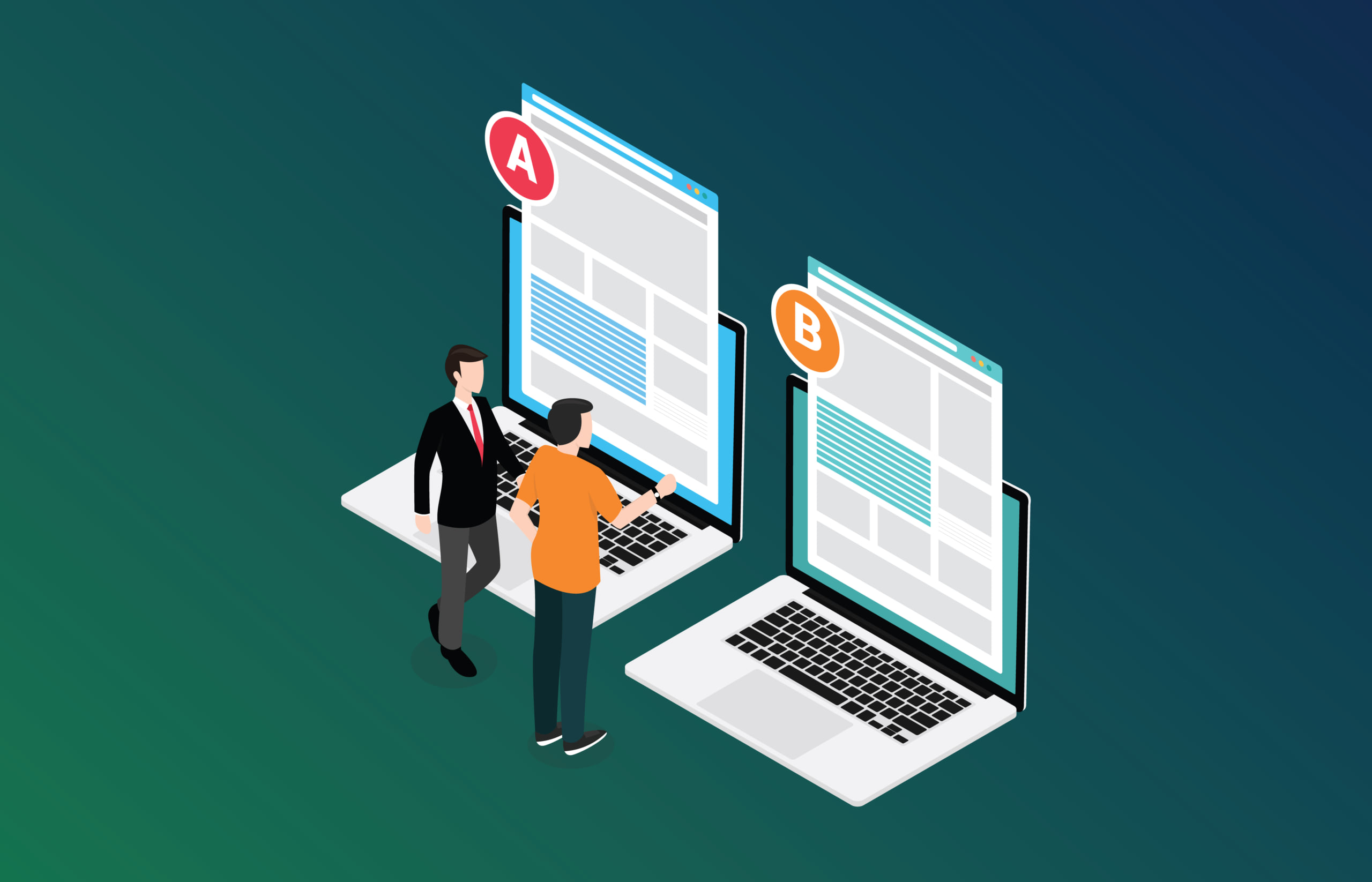
検索クエリとキーワードは似ているような言葉なので、混同して使っている方も多いのではないでしょうか。
「キーワード」は、「広告運用の担当者やマーケティング担当者」がターゲティングのために登録する語句のことです。「ユーザー」が実際に入力した語句の検索クエリとは、使用する人が違う点に注意が必要です。広告運用の担当者やマーケティング担当者は、検索クエリを分析してマーケティング戦略で利用するキーワードを決定します。
一方、ユーザーは自ら入力した検索クエリの分析はしません。このように、目的や使い方も異なりますが、結果的に同じような意味合いになるケースもあります。さらに、検索クエリにはユーザーが間違えて入力した文字や表記ゆれなども含まれますが、キーワードはそれだけで意味が通じる点も違いの一つです。
3.検索クエリを調べる方法

検索クエリは、広告運用している各サイトの管理画面で調べることが可能です。
ここでは、「Google 広告」と「Yahoo!広告」、「Google Search Console(サーチコンソール)」「Google アナリティクス」それぞれの検索クエリの確認方法を解説します。
Google 広告
Google 広告で広告を配信している場合、Googleで検索された語句のなかで、広告がクリックされた検索クエリを確認できます。ちなみに、Google 広告では検索クエリではなく「検索語句」と表示されており、迷いやすいので注意しましょう。
Google 広告で検索クエリを見る方法は下記の通りです。
- Google 広告の管理画面にログインする
- 画面左にある「キーワード」から「検索語句」をクリック
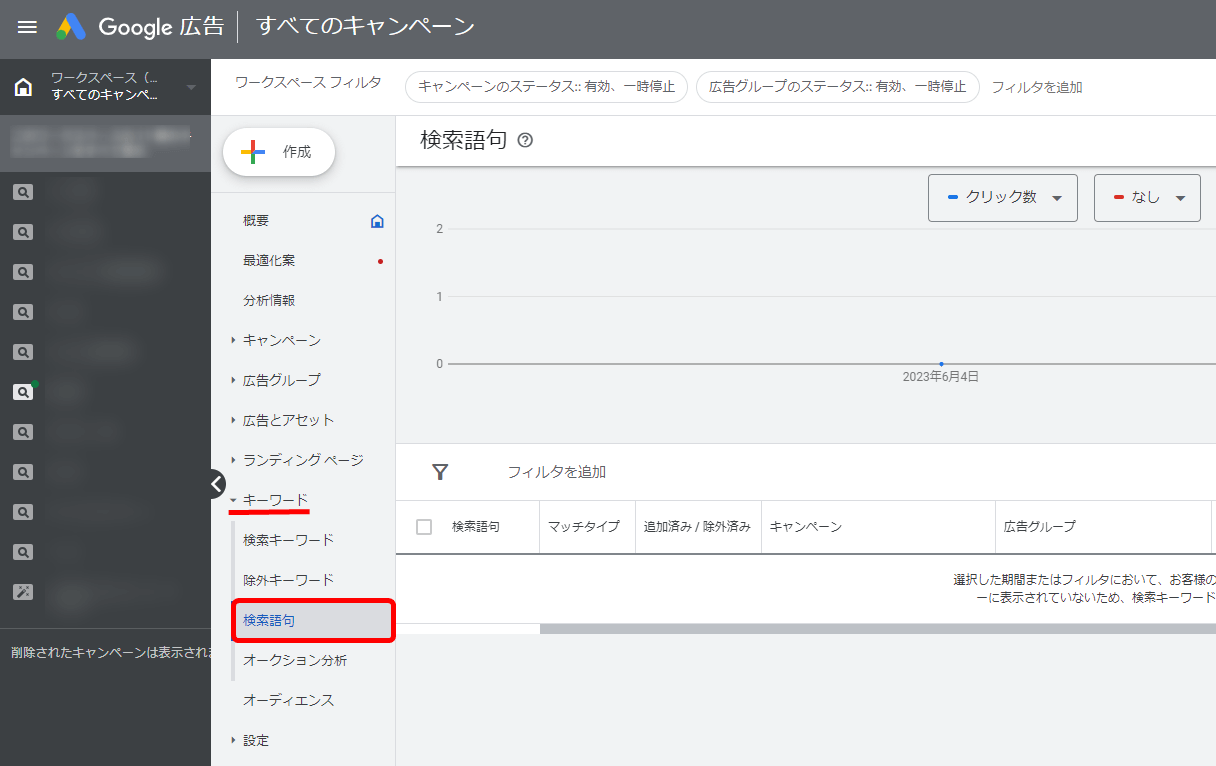
このデータをExcelファイルなどでエクスポートする場合は、画面右にある「ダウンロード」をクリックしましょう。
Yahoo!広告
Yahoo!広告で検索クエリを見るには、「検索クエリ一覧」を利用します。
検索クエリ一覧で検索クエリを見る方法は下記の通りです。
- 広告管理ツールの「検索広告」をクリック
- 「キャンペーン管理」タブをクリック
- 画面中央の「表示内容選択」から「キーワード」をクリック>
- 画面中央の「検索クエリを表示」ボタンをクリック>
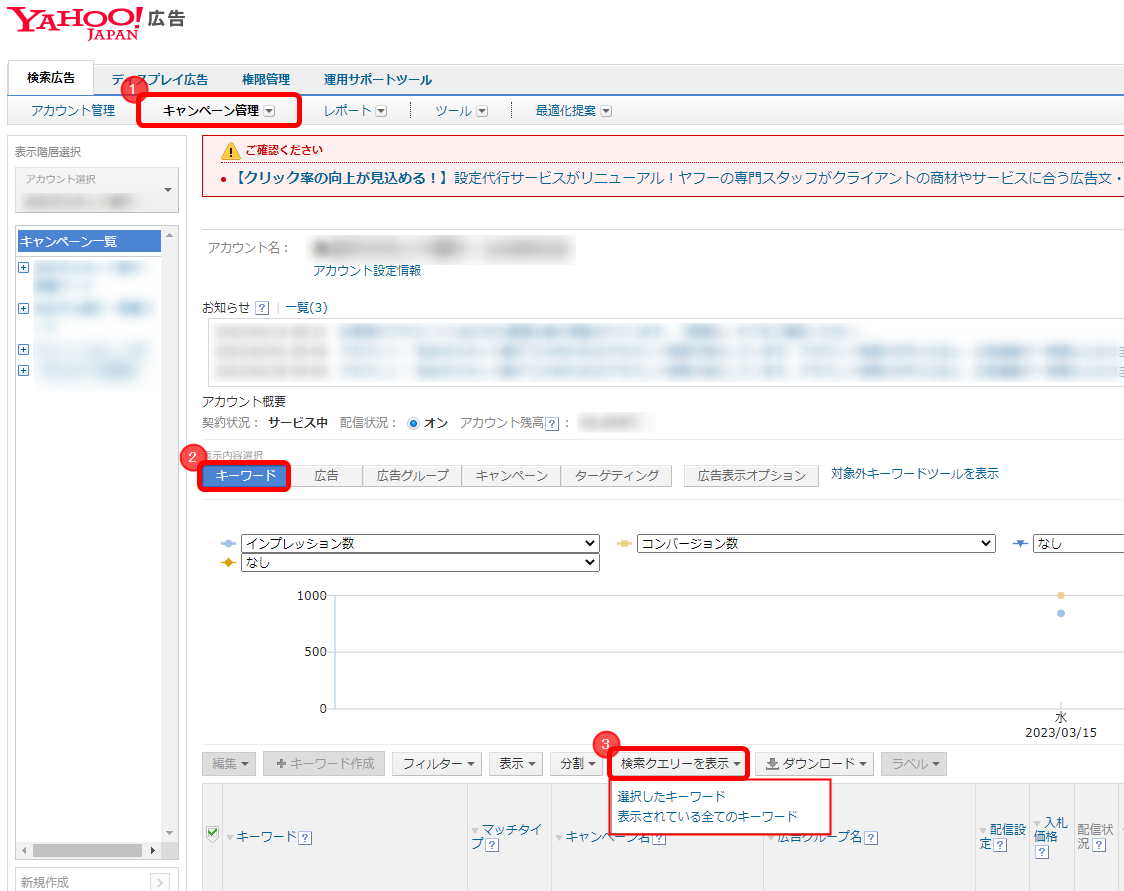
「選択したキーワード」または「表示されている全てのキーワード」を選択します。「選択したキーワード」を選択した場合、「キーワード一覧」でチェックが入っているキーワードを含む検索クエリが表示されます。「表示されている全てのキーワード」を選んだ場合、検索クエリの表示対象は、一覧画面上に表示されている全てのキーワードです。
検索クエリ一覧では、さまざまな設定が可能で、「フィルター」「表示」「対象外キーワードの追加」「キーワードとして追加」「ダウンロード」がおこなえます。また、検索クエリを「対象外キーワード」や「入札キーワード」として追加もできます。ただし、検索クエリレポートは多くのユーザーに検索されたクエリのみの表示です。そのため、一覧画面や他のレポートで表示される実績値との差異が生じる場合がある点に注意が必要です。
Google Search Console(サーチコンソール)
Google広告で広告を運用している場合、「Google Search Console(サーチコンソール)」と「Googleアナリティクス」の2つのアクセス解析ツールから検索クエリを調べることも可能です。サーチコンソールでは、検索結果に自身のページが表示されただけで実際には流入していないキーワードや順位も調べることができるため、コンテンツ改善に役立てることができます。
サーチコンソールで検索クエリを調べる方法は下記になります。
- サーチコンソールにログインする
- 左メニューの「検索結果」をクリック
- 「クエリ」を選択します。
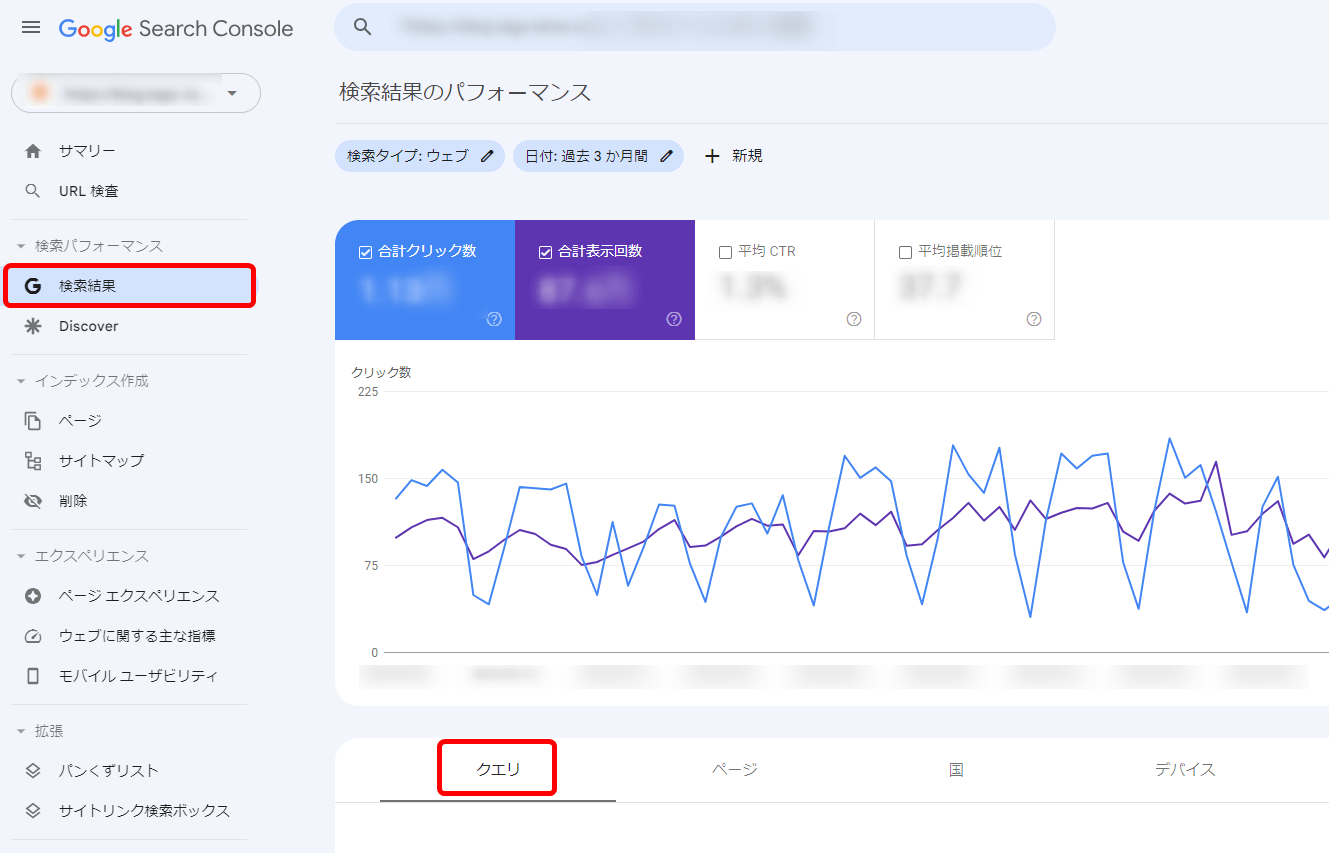
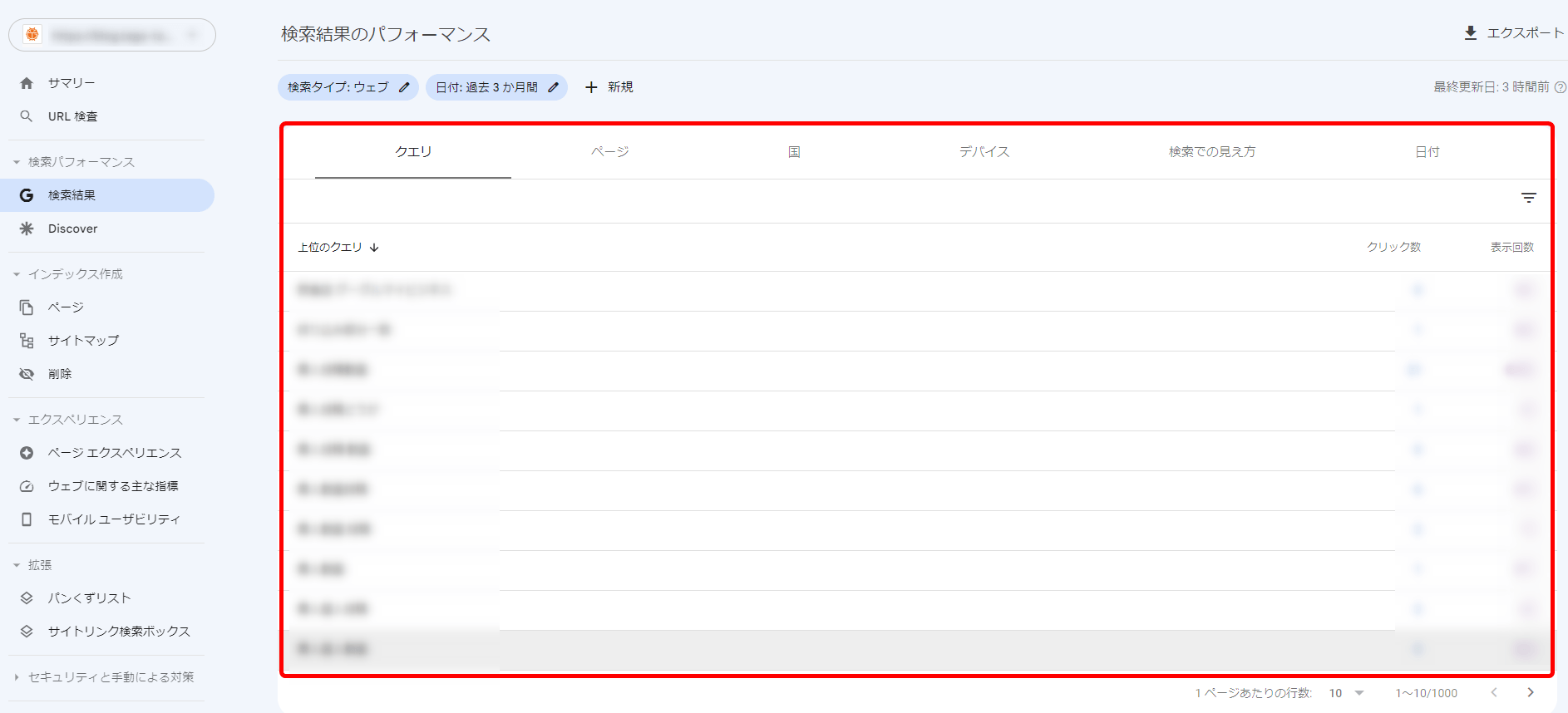
検索クエリの「クリック数」「表示回数」「CTR」「掲載順位」が確認できるのはもちろん、検索クエリごとのデータ分析も可能です。
Google アナリティクス
次にGoogleアナリティクスにて検索クエリを調べる方法をUA、GA4ともに解説します。
「Google アナリティクス(UA)」で検索クエリを調べる方法は下記の通りです。
- Google アナリティクスにログインする
- 左メニューの「集客」をクリック
- 下に出てくる「Search Console」をクリック
- 「検索クエリ」をクリック
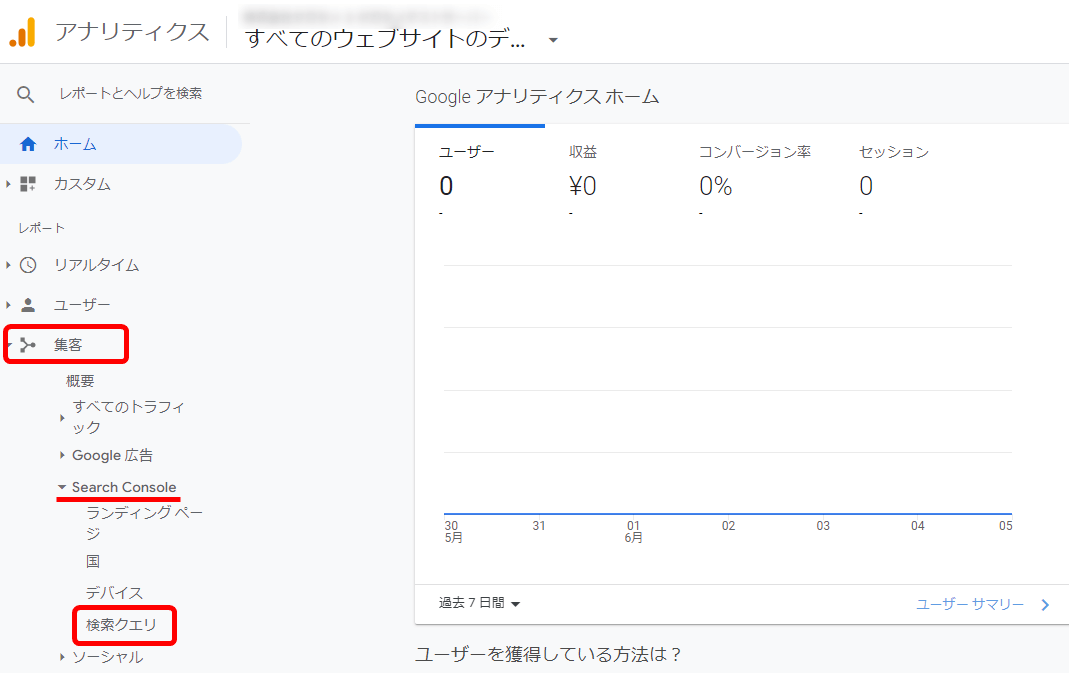
検索クエリの一覧が表示されるため、ここから「クリック数」「表示回数」「クリック率」「平均掲載順位」を調べることができます。
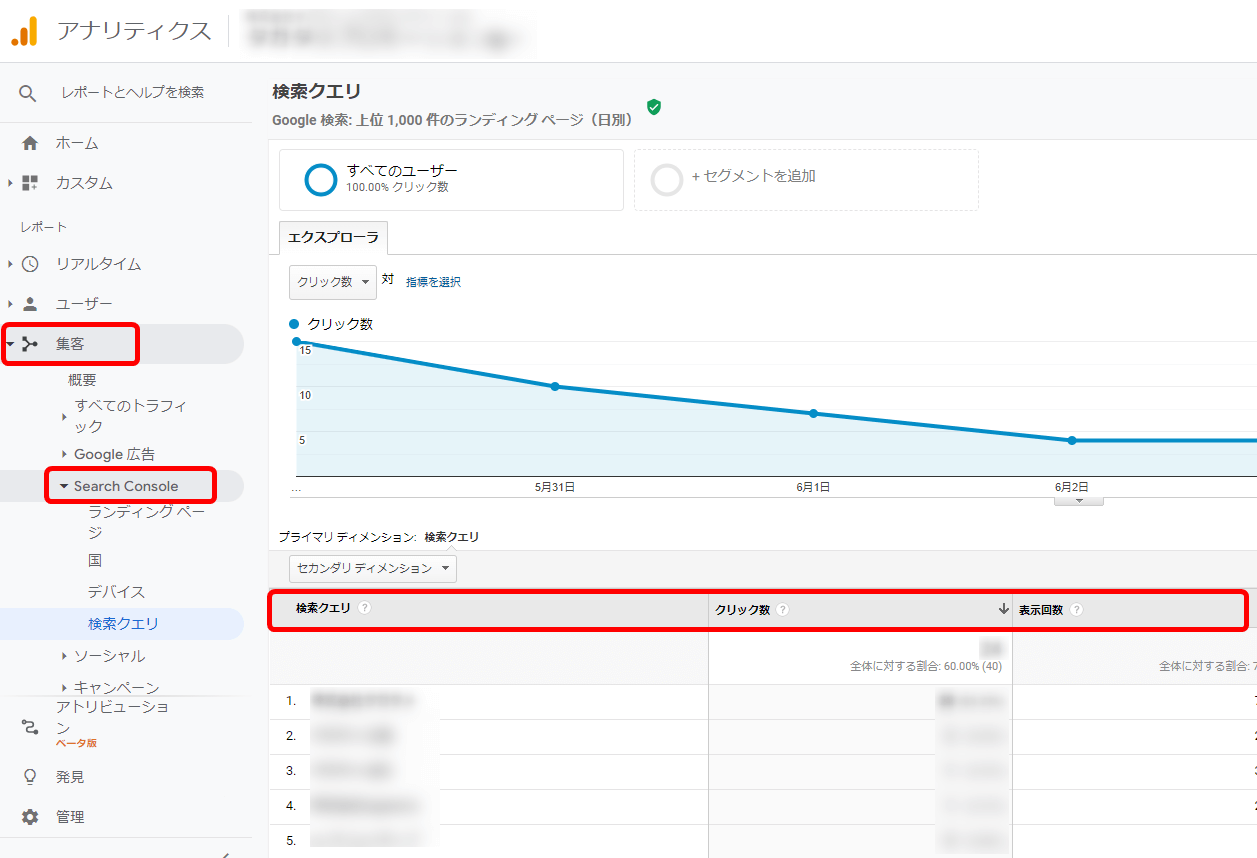
ただし、Googleアナリティクスで検索クエリを確認するには、「Search Console(サーチコンソール)」との連携が必要です。事前に連携の設定をおこなっておくとよいでしょう。
未連携で、Googleアナリティクスで「検索クエリ」を開くのが初めての場合、「このレポートを使用するにはSearch Consoleの統合を有効にする必要があります」と表示が出て「Search Consoleのデータ共有を設定」のリンクボタンを押すよう促されます。
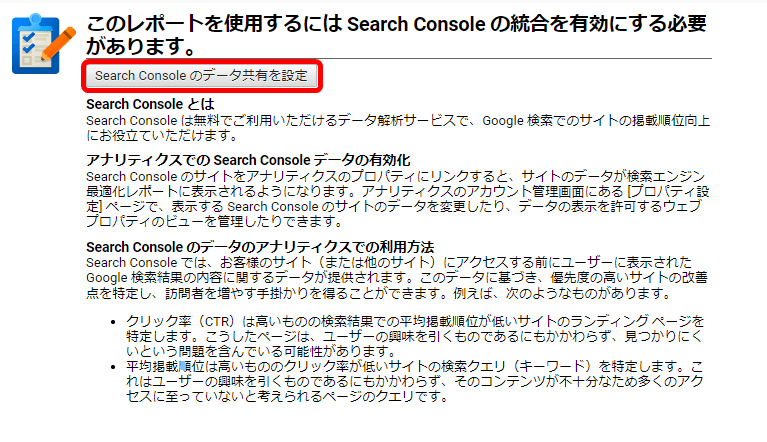
これに従ってサーチコンソールとの連携をおこないましょう。
続いて「Google アナリティクス4」で検索クエリを調べる方法は下記の通りです。
- Google アナリティクス4にログインする
- 左メニューの「レポート」をクリック
- 「Search Console」から「クエリ」をクリック
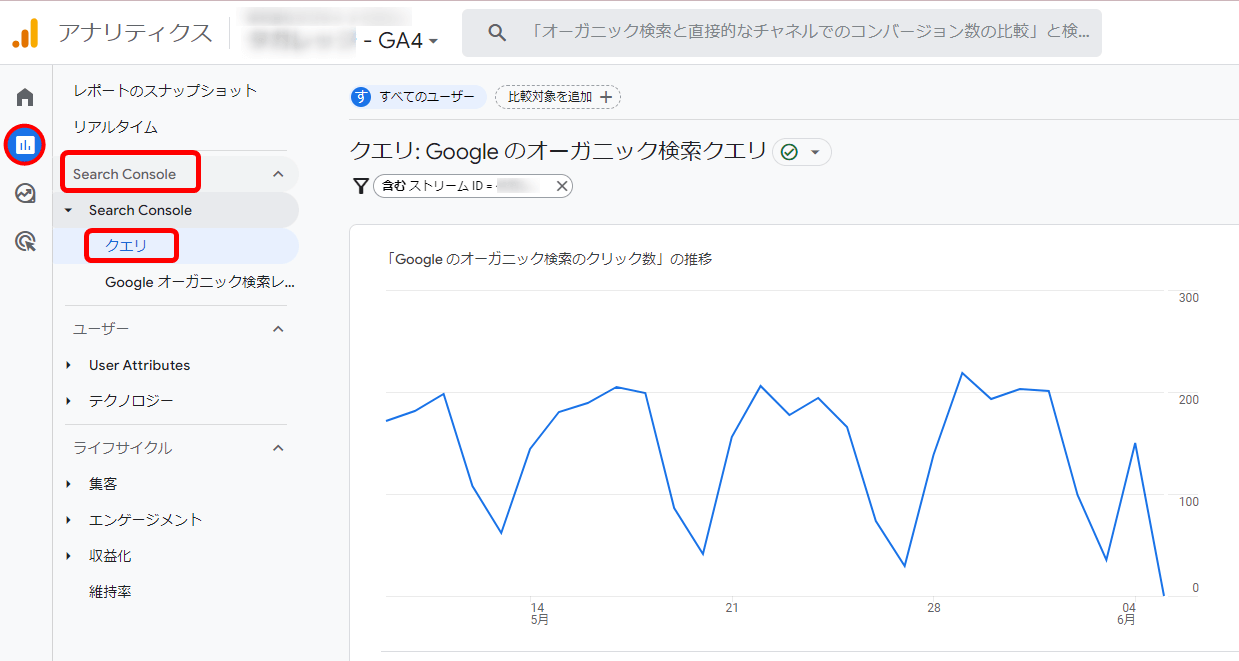
こちらでも同様に「クリック数」「表示回数」「クリック率」「平均掲載順位」を調べることができます。
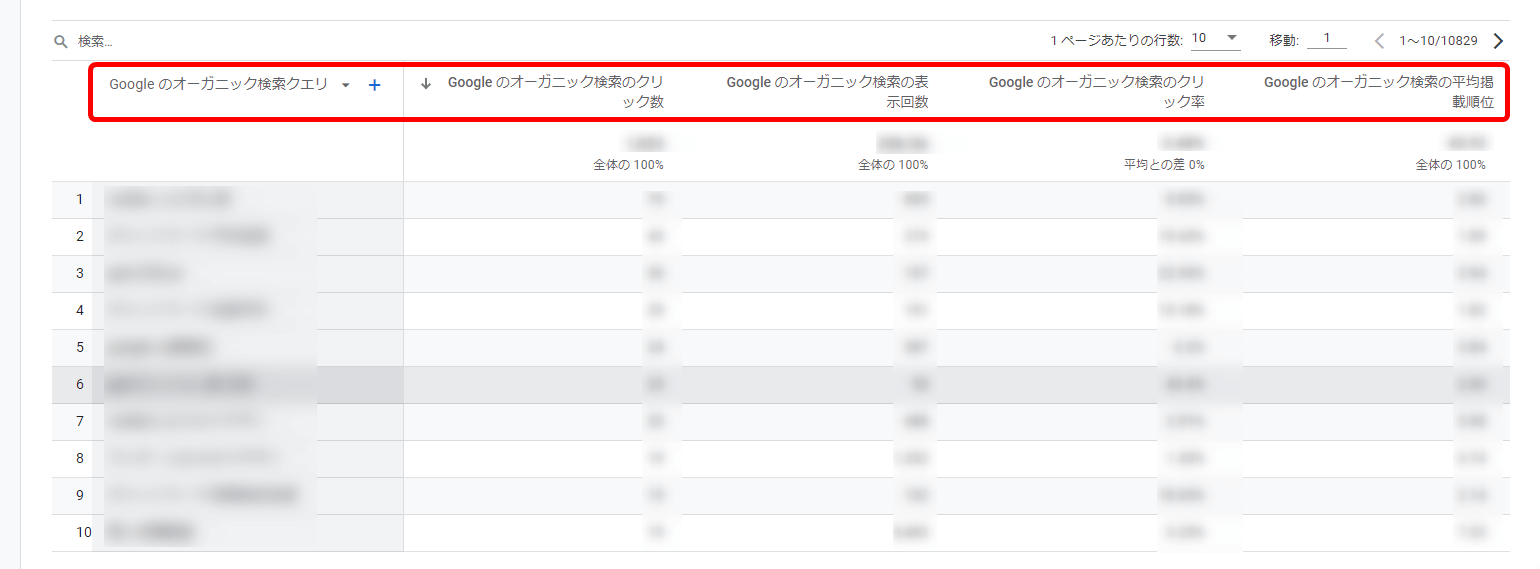
GA4においても「Search Console(サーチコンソール)」との連携が必要になりますので、事前に連携の設定をおこなっておきましょう。
4.検索意図による分類

ユーザーは、日々さまざまな目的で検索エンジンを利用した検索をおこなっています。検索エンジンに入力される検索クエリには検索する内容に関する情報が含まれており、その意図によって分類が可能です。
Googleの検索エンジン開発に携わったことでも有名なAndrei Broder氏は、2002年にリリースした「A taxonomy of web search」という研究レポートのなかで、検索クエリを下記の3つに分類しています。
- インフォメ―ショナルクエリ(情報型)
- ナビゲーショナルクエリ(案内型)
- トランザクションクエリ(取引型)
それぞれ解説します。
インフォメーショナルクエリ(情報型)
情報検索型の「インフォメーショナルクエリ」は、1つあるいは複数のWEBサイトから情報を得ようとする意図の検索クエリです。別名「情報型クエリ」や「Knowクエリ」とも言われ、ユーザーの検索で使われる頻度が最も高いとされています。この検索クエリは一般的に、特定のトピックやテーマに関する情報を探す場合に使用されます。
例えば、「沖縄 行き方」「沖縄 観光スポット おすすめ」というクエリは、沖縄観光をしたいユーザーが情報を探している場合に使うインフォメーショナルクエリです。情報収集や知識の獲得が目的の検索クエリのため、専門的な情報が検索結果に多く表示されるのが特徴です。
ナビゲーショナルクエリ(案内型
案内型の「ナビゲーショナルクエリ」は別名「案内型クエリ」や「Goクエリ」とも言われ、特定のWEBサイトやオンラインサービスにアクセスしたいという明確な意図の検索クエリです。この検索クエリは、特定のWEBサイト・オンラインサービスにアクセスするため、サイト名やサービス名とページ名を組み合わせた語句を入力する形を取ります。よって、企業や商品・サービスの認知度が高いほど使用頻度が上がる点が特徴です。
例えば、「東京大学」や「Amazon」といった検索クエリがナビゲーショナルクエリです。ただし、検索クエリ全体のナビゲーショナルクエリの割合は他の2つより少なく、クエリの性質もSEO向きではないとされています。
トランザクションクエリ(取引型)
取引型の「トランザクションクエリ」は、何らかのアクションをWEB上でおこないたい場合に使用する検索クエリです。このクエリは、「取引型クエリ」や「Doクエリ」とも言われ、商品を購入したり、サービスに申し込んだりするときの検索で入力される語句を指します。
例えば、「楽天 iPhone 購入」というクエリは、WEB上での購入が想定されることから、トランザクションクエリに該当します。これに対し、「iPhone 使い方」というクエリは、WEB上ではなく、実際に「使う」という行動になるため、 インフォメーショナルクエリになります。分類に迷った場合、「WEB上で」というところがポイントになるので押さえておくとよいでしょう。
5.検索意図の確認方法

検索クエリを利用して広告の改善をおこなう場合、ユーザーが求めているものをしっかり理解することが大切です。
ユーザーの検索意図を把握するには、下記の3つの方法がおすすめです。
- 検索結果上位のページを見てみる
- 検索窓でサジェスト表示されるものをチェック
- Yahoo! 知恵袋やAmazonレビューを見てみる
それぞれ説明します。
検索結果上位のページを見てみる
実際に検索クエリをGoogle、Yahoo!JAPANなどの検索窓に入力し、検索結果上位のページを見てみましょう。それぞれの検索エンジンに組み込まれているアルゴリズムによって、検索者が求めているものから順に表示されるようになっています。
特に検索結果の1ページ目に掲載されているサイトやコンテンツはユーザーニーズを満たした優良なものと判定されているため、そのタイトルや内容を確認することでユーザー意図が明確に把握できます。また、検索結果ページの最上部や最下部に表示される「関連キーワード」も、検索意図を理解するのに役立ちます。
検索窓でサジェスト表示されるものをチェック
検索結果のページに飛ぶ前、つまり検索窓にクエリを入力している際も検索意図の確認が可能です。
例えば、検索窓に「SEOとは」と入力している段階で、「seoとは マーケティング」や「seoとは何か」といったいくつかの語句が「サジェスト表示」されます。
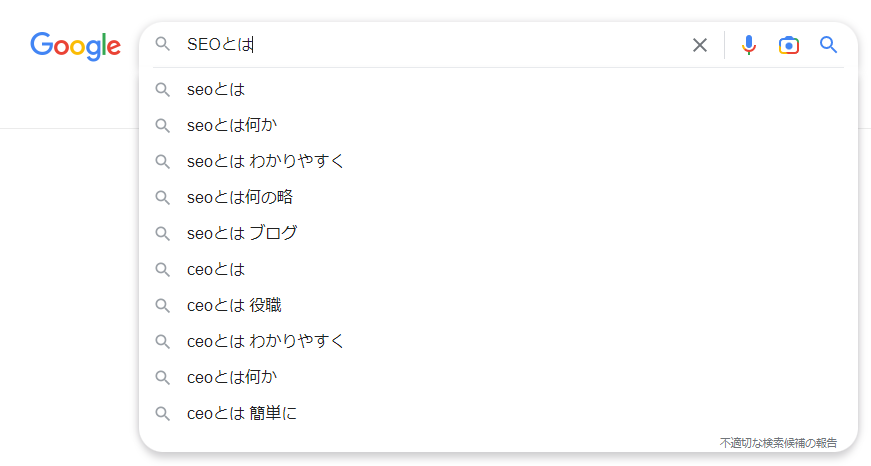
これらは、検索窓に入力した単語や単語の組み合わせを含む検索クエリのなかで、よく検索されているものにあたります。このサジェスト表示をチェックすることで、検索するにあたってどのような要素が求められているのかがわかるでしょう。
Yahoo! 知恵袋やAmazonレビューを見てみる
ユーザーが直接意見を書き込めるようなQ&Aサイトやフォーラムサイトなどを調べることで、検索意図の理解につながる場合があります。なかでも特に有名なのは、「Yahoo!知恵袋」や「Amazonレビュー」です。これらのサイトは、ユーザーが何かを知りたいときに入力するインフォメ―ショナルクエリの理解に大変便利です。Yahoo!知恵袋を例に挙げてみましょう。
サイト内の検索窓に検索クエリを打ち込むと、ユーザーが投稿した内容が表示されます。なかなかヒットしない場合は、検索クエリから単語を切り出して再度検索します。どのような意図で検索したのか、またどういった答えに満足したのか、その内容を見て推測が可能です。また、ユーザーの生の声がそのまま掲載されているため、投稿にどのような表現が使われているかもわかります。広告クリエイティブの作成に活用することで、クリック率などの向上が期待できるでしょう。
まとめ

「検索クエリ」とは、検索エンジンにユーザーが入力して検索した語句のことを指します。マーケティング担当者がターゲティングなどのために利用する「キーワード」との違いを理解しておくとよいでしょう。
また、検索クエリは各広告運用サイトの管理画面から確認が可能です。検索クエリは、その検索意図によって大きく3つに分けることができ、検索結果の上位ページやサジェスト表示、Yahoo! 知恵袋などから確認できます。検索クエリからユーザーニーズをしっかり把握することで、広告運用に高い効果が上げられます。
ぜひ、今回の記事を参考にして、検索クエリを積極的に活用してみてください。

タガタメの編集部です。読んで頂いた人がすぐ行動できるメディアを目指し、サービス提供を通じて汎用的で皆さんがすぐ使えるノウハウや情報を発信していきます。
おすすめ記事
タガタメでは一業種一社限定の
WEBコンサルティングを提供。
・どんな広告が良いのか悪いのか分からない
・サイト改善してコンバージョン率を上げたい
・担当者への要望がなかなか反映されない
お気軽にお問い合わせください。